Mình chọn aapanel vì một phần có hướng dẫn tối ưu website. Với ưebsite mới như manluxury.online thì không nói làm gì, còn trên thực tế mình toàn dùng cho website có lượng người truy cập khoảng 3k đến 10k/ngày, rồi điểm pagespeed thì thấp lè tè luôn. Vì thế việc lựa chọn aapanel và WProcket là sự lựa chọn tuyệt vời

Bài viết này là được viết lại theo hướng dẫn từ : https://dotrungquan.info/huong-dan-cau-hinh-wp-rocket-nginx và mình cũng không sáng tạo hay tối ưu gì thêm. Chỉ là ghi lại những gì mà đã làm theo hướng dẫn trên blog của tác giả trên mà thôi nhé
Wp Rocket là plugin tăng tốc độ website, tối ưu website … nhưng là plugin có phí. Bạn có thể liên hệ với azdigi để xin họ. Mình có xin thì họ có cho :
– https://tainguyenwp.azdigi.com/WP-Rocket/wp-rocket.zip
Hai là file cấu hình mặc định tối ưu của Azdigi:
Hướng dẫn cài Wprocket trên aapanel
Bước 1: Vào quản trị aapanel

Bước 2: vào website > chọn vào Document Root

Bước 3: Tìm Wp-config.php chọn edit

Bước 4: Thêm dòng:
define( 'DISABLE_WP_CRON', true );
Bước 5: Vào Cron > tạo Cron mới
Bạn truy cập vào cron và tạo cron với thời gian 15 phút một lần với cấu trúc như sau
Lưu ý: Thay website.com bằng tên domain của bạn.
*/15 * * * * wget -q -O - http://www.website.com/wp-cron.php?doing_wp_cron &>/dev/null
Bước 6: Đăng nhập vào VPS qua SSH
Xem lại bài 2: kết nối VPS với SSH
Tiếp đến bạn ssh vào VPS sau đó copy và chạy các lệnh sau.
cd /www/server/nginx
git clone https://github.com/satellitewp/rocket-nginx.git
cd rocket-nginx
cp rocket-nginx.ini.disabled rocket-nginx.ini
php rocket-parser.phpBạn nhập lần lượt các dòng vào nhé


Bước 7: Vào lại aapanel > chọn Website > Clock vào tên website đó > chọn Config> thêm vào dòng sau bên dưới file conf của domain.
Lưu ý: Nhớ thêm dấu chấm phẩy (;) ở duối dòng, không thì bạn sẽ bị sai cú pháp.
include /www/server/nginx/rocket-nginx/conf.d/default.conf;
Bước 8: Đăng nhập vào website của bạn: của mình là manluxury.online/wp-admin
Vào mục plugin > tải plugin lên > chọn vào file tải về của wprocket

rồi load cacche lại nhé

Và đây là kết quả
Mình dùng https://pagespeed.web.dev/report?url=https%3A%2F%2Fmanluxury.online%2F để test nhé. Chứ thực ra vì site mới các thứ nên cũng không nói lên nhiều.

Một số site khác đã sử dụng cách này và đạt điểm pagespeed rất cao
Ví dụ: Một site mình dùng sẽ là AApanel + theme Paradise + WP Rocket



Bài viết liên quan
Thử tối ưu với Flatsome, website có dữ liệu khá lớn
Hôm nọ bày cho anh em thử test coi tối ưu website như thế nào [...]
Th3
Website Speed trên aapanel là gì?
Mình khá hài lòng với combo tối ưu bao gồm” aapanel + Theme genesis + [...]
Th3
14: Tăng memory_limit trên aapanel
ở một khoản nào đó, thì bạn upload database lên, nhưng vì dung lượng quá [...]
Th3
13: Bật OPcache trên aapanel
Mình cứ nghĩ rằng, website server ở Việt Nam, người dùng ở Việt Nam thì [...]
Th3
10: Website trên aapanel bị lỗi 404
Khi mới cài đặt website xong, có thể bạn sẽ gặp hiện tượng này Nó [...]
Th3